Управління сторінками- Перенаправлення URL
- Індекси директорій
- Сторінки помилок
- Server Side Imagemap
- MIME-типи
Перенаправлення URL
Цей інструмент використовується для перенаправлення відвідувачів з однієї сторінки на іншу або на інший веб-сайт.
Щоб налаштувати перенеправлення в акаунті на базі Unix:
1. Виберіть Quick Access в меню Account.
2. Натисніть на іконку Web Options.
3. Натисніть на іконку Edit поруч з обраним доменом.
4. У нижній частині сторінки Web Service знайдіть опцію Redirect та натисніть кнопку Add поруч з нею.
5. Підтвердіть установки.
6. На сторінці, задайте перенаправлення.
Акаунти на базі Unix
Введіть http://www.examples.com/products у поле Redirect from і http://www.examples.com?param1=yes у поле to. Відвідувачі сторінки http://www.examples.com/products будуть перенаправлятися на http://www.examples.com?param1=yes.
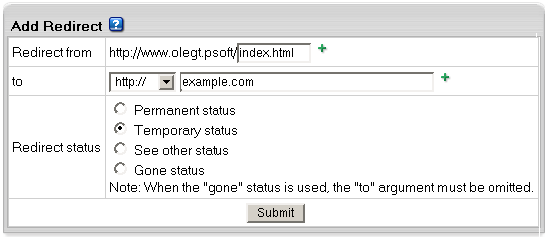
Якщо ви залишите поле Redirect from порожнім, відвідувачі будуть перенаправлятися з будь-якої сторінки сайту. У полі to можна ввести параметри URL, як це показано на скріншоті.
Позначка Redirect status робиться в тих випадках, коли стан за замовчуванням залишається без змін:
- Permanent - інформує клієнта про статус постійного перенаправлення (301), якщо ресурс був переміщений назавжди.
- Temporary - інформує про статус тимчасового перенаправлення (302). Це стан за замовчуванням і він передбачає, що ресурс був переміщений на деякий час. 'News' введіть 'excample.net / products / news' в текстове вікно 'to' і виберіть цю опцію. Без цього веб-сервер буде постійно перенаправляти головну директорію на себе.
- See other - інформує клієнта про статус "див.інший" (303), якщо ресурс був замінений.
- Gone - браузер відвідувача показує повідомлення URL "The requested resource is no longer available on this server and there is no forwarding address. Please remove all references to this resource." ("Ресурс, що запитується більше недоступний на цьому сервері і переадресація неможлива. Будь ласка, видаліть всі посилання."
Акаунти на базі Windows
У планах Windows перенаправлення здійснюється дещо інакше:
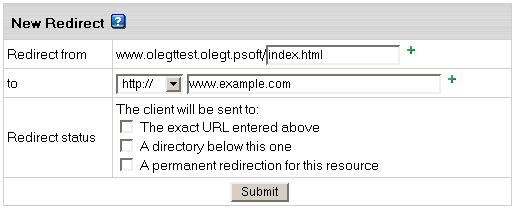
- The exact URL entered above - перенаправляє запити будь-якого файлу у вказаній директорії на один файл. Наприклад, для перенаправлення всіх запитів файлу products.html на URL: 'www.example.net' введіть 'www.example.net / products.html' у поле 'To' і виберіть цю опцію.
Можна перенаправити запит на URL з параметрами, наприклад: www.examples.net/?param1=yes
Примітка: можна перенаправляти запити файлів і директорій як на ваш власний сайт, так і на будь-який зовнішній URL.
- A directory below this one - перенаправляє від головної директорії до дочірньої.
Наприклад, для перенаправлення від вашої директорії 'examples.net /' до піддиректорії з ім'ям 'examples.net /products'.
- A permanent redirection for this resource - посилає клієнтам повідомлення: '301 Permanent Redirect '. Перенаправлення розглядається як тимчасове і клієнтський браузер отримує повідомлення: '302 Temporary Redirect '. Деякі браузери використовують повідомлення '301 Permanent Redirect 'в якості сигналу для постійної зміни URL, такого як закладка.
|
Індекси директорій
Цей інструмент дозволяє вибрати свою власну індексну сторінку замість встановленої за замовчуванням. Іншими словами, можна повідомити браузерам ваших відвідувачів, яку сторінку слід завантажити при зверненні до домену. Як правило, за замовчуванням - це /index.html, але ви можете встановити будь-яку іншу сторінку на вибір.
Наприклад: якщо відвідувач звертається на сайт http://www.example.com, то першою сторінкою, яку він відкриє, буде http://www.example.com/index.html. Проте, якщо ви встановите /welcome.html як індекс директорії, то буде відкриватися http://www.example.com/welcome.html.
Попередження: користувацькі індексні сторінки не будуть додані до сторінок за замовчуванням, а замінять їх. Тому переконайтеся, що введено весь список індексних сторінок, які би ви хотіли бачити у своїй конфігурації.
Для установки користувацьких індексних сторінок:
- Виберіть Quick Access в меню Account.
- На сторінці, що з'явилася, натисніть на іконку Web Options.
- Натисніть на кнопку Edit поруч з обраним доменом.
- В самому низу сторінки Web Service знайдіть опцію Directory Indexes і увімкніть її.
- Підтвердіть налаштування.
- У вікні, що з'явилося, введіть імена файлів, які будуть оброблятися як індексні. Файли слід розмістити в порядку зменшення пріоритету і розділити пробілами, (наприклад: index.html cgi.bin about.html).
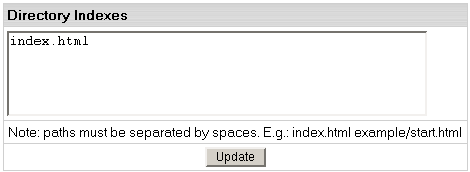
- Пропустіть цей крок, якщо ви використовуєте план на базі Windows.
Вгорі сторінки Web Service виберіть посилання Apply для зміни конфігурації сервера. Зміни набудуть чинності протягом 15 хвилин.
- Для редагування створеного списку натисніть на іконку Edit поруч з опцією Directory Indexes. Не забувайте про пробіли (наприклад: index.html cgi.bin about.html).

Якщо ви використовуєте план на базі Unix, виберіть посилання Apply вгорі сторінки Web Service.
|
Сторінки помилок
Ця утиліта використовується для налаштування повідомлень, які будуть з'являтися, якщо запитувана сторінка відсутня або не відкривається з будь-якої іншої причини. Щоб створити власний Документ про помилку (Error Document) ви повинні бути знайомі з кодами помилок, які повертає сервер:
| Успішні запити |
| 200 |
OK |
| 201 |
Created |
| 202 |
Accepted |
| 203 |
Non-Authorative Information |
| 204 |
No Content |
| 205 |
Reset Content |
| 206 |
Partial Content |
| Перенаправлення запиту |
| 300 |
Multiple Choices |
| 301 |
Moved Permanently |
| 302 |
Moved Temporarily |
| 303 |
See Other |
| 304 |
Not Modified |
| 305 |
Use Proxy |
Помилка запиту
|
| 400 |
Bad Request |
| 401 |
Authorization Required |
| 402 |
Payment Required (not used yet) |
| 403 |
Forbidden |
| 404 |
Not Found |
| 405 |
Method Not Allowed |
| 406 |
Not Acceptable (encoding) |
| 407 |
Proxy Authentication Required |
|
| 408 |
Request Timed Out |
| 409 |
Conflicting Request |
| 410 |
Gone |
| 411 |
Content Length Required |
| 412 |
Precondition Failed |
| 413 |
Request Entity Too Long |
| 414 |
Request URI Too Long |
| 415 |
Unsupported Media Type |
| Помилка сервера |
| 500 |
Internal Server Error |
| 501 |
Not Implemented |
| 502 |
Bad Gateway |
|
| 503 |
Service Unavailable |
|
| 504 |
Gateway Timeout |
|
| 505 |
HTTP Version Not Supported |
|
Для конфігурації сторінки помилок:
- Виберіть Quick Access в меню Account.
- На сторінці, що з'явилася, натисніть на іконку Web Options.
- Натисніть на кнопку Edit поряд з обраним доменом.
- Внизу сторінки Web Service знайдіть опцію Error і натисніть на кнопку Add праворуч від неї.
- В формі, що з'явилася, введіть налаштування документа про помилку:
Для акаунтів Unix:
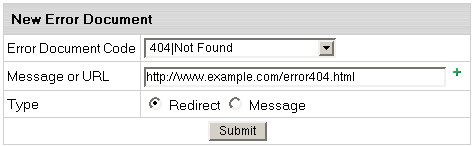
- Error Document Code: оберіть потрібний вам код в нижньому вікні.
- Message or URL: введіть повідомлення або URL сторінки, на яку відвідувач може перейти, якщо сторінка, що запитується, відсутня.
- Type: встановіть, чи повинен текст в попередньому полі опрацьовуватись як URL (Redirect) чи як текстове повідомлення (Message).
Користувачі Windows повинні заповнити дещо іншу форму введення шляху до користувацької сторінки помилок.
* Зверніть увагу, що шлях вказується щодо домашньої директорії, а не директорії віртуального хоста.

Якщо ви позначите "FILE":
- можуть бути використані лише файли зі статичними повідомленнями про помилки;
- для інших доменів акаунта можуть бути використані ті ж файли повідомлень про помилки.
Наприклад, всі домени акаунта з наступним шляхом до файлу будуть мати таку сторінку повідомлення про помилку: pages \ 404_error.html
- використовуйте символ "\" в якості розмежувача у файловому шляху;
- не починайте файловий шлях з "\".
Якщо ви позначите "URL":
- це дозволить використовувати скрипти (php/ASP) для динамічної генерації сторінок помилок (альтернатива використанню статичних файлів для кожного типу сторінки помилок);
- файли сторінки помилок даного домену будуть недоступні з інших доменів;
- "Relative Path to Custom Error page" повинен буде починатися з "/" і вказуватися відносно віртуального хоста. |
Server Side Imagemap
Ця властивість дозволяє серверу розглядати файли з певним розширенням як мапу відображення файлів. Іншими словами, сервер перевіряє файл із вказаним розширенням, щоб визначити зв'язки із зображенням (на відміну від клієнтської мапи зображень, яка використовує інформацію, що міститься в HTML-коді) та інформує браузер для виконання.
Щоб додати розширення Imagemap:
1. Виберіть Quick Access в меню Account.
2. На сторінці, що з'явилася, натисніть на іконку Web Options.
3. Натисніть на іконку Edit поруч з обраним доменом.
4. Внизу сторінки Web Service знайдіть опцію Server Side Imagemap і натисніть на кнопку Add праворуч від неї.
5. Підтвердіть налаштування.
6. Введіть розширення файлу, починаючи з крапки:
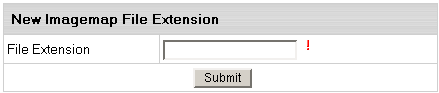
|
MIME-типи
Утиліта забезпечує можливість встановлення форматів файлів, які не встановлюються веб-браузерами. Вона дозволяє браузеру показувати або виводити файли не в форматі HTML поряд з простими текстовими, графічними .gif і PostScript-файлами.
Для установки формату:
1. Виберіть Quick Access в меню Account.
2. На сторінці, що з`явилася, натисніть на іконку Web Options.
3. Натисніть на іконку Edit поруч з обраним доменом.
4. Внизу сторінки Web Service знайдіть опцію MIME Type і натисніть на кнопку Add праворуч від неї.
5. Підтвердіть налаштування.
6. На сторінці, що з'явилася, введіть розширення для даного типу файлів:
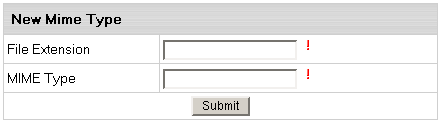
Розширення файлу починається з крапки. MIME-типи повинні відповідати специфікації MIME-типів, наприклад: text/rtf або video/mpeg.
|
|
|

